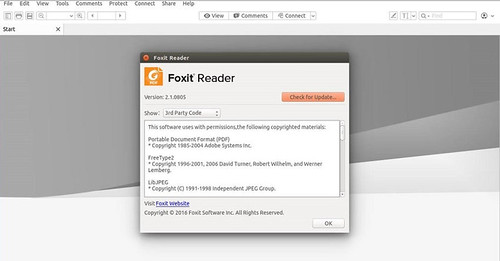Adobe cuenta con una gran suite de herramientas las cuales por la falta de inversión en el equipo de desarrollo algunas de ellas han tenido que ser abandonadas en Linux, tal es el caso de Flash Player, que aun que al día de hoy gracias al gran avance de las tecnologías ya no es tan necesario.
Para el caso de otra de sus herramientas de la que podemos hacer mención es Adobe Reader, pero para esta contamos con muchas alternativas muy buenas y es por eso por lo que el día de hoy vamos a hablar de una de ellas.
Algunos de los lectores de PDF disponibles para Linux puede proporcionar características y funciones similares a Adobe Reader, e incluso más características que el software propietario de Adobe.
Sobre Foxit Reader
Un buen ejemplo es el Foxit Reader, un lector de PDF bastante popular, que ha llegado a ser comparado a la par de Adobe Reader, pero este que es más ligero que Adobe Reader y tiene características similares, pero mejores, incluyendo un excelente soporte para la reproducción de grandes documentos PDF.
Foxit Reader es catalogado como uno de los mejores lectores de PDF porque permite leer, crear, imprimir documentos PDF de forma rápida y fácil, cuenta con soporte de múltiples idiomas.
El programa incluye las características “clásicas” que se prevén en los diferentes lectores de PDF, como el zoom, búsqueda, visualización de pantalla completa, pasar la página o documento, miniaturas, marcadores, etc. Y en las preferencias también puede personalizar los atajos de teclado.
Foxit Reader para Linux también tiene una herramienta para seleccionar y copiar texto, una herramienta para capturar partes de un documento y guardarlas como imágenes en el portapapeles del sistema.
Esta aplicación es un lector PDF multilingüe gratuito y multiplataforma que cuenta con una versión completa, como la básica pueden descargarse gratis. Este software es notable por su corto tiempo para cargar y el tamaño pequeño de sus archivos.
Si quieres instalar este lector PDF en tu sistema puedes hacerlo con alguno de los siguientes métodos que compartimos a continuación.
El primero de ellos es el método oficial y es el que nosotros recomendamos.
¿Cómo instalar el lector de PDF Foxit Reader en Ubuntu 18.04 LTS y derivados?
Para instalar el lector de PDF Foxit Reader en Ubuntu 18.04 LTS o cualquier derivado de este, debemos de descargar el programa de instalación del lector.
Si no sabes que arquitectura tienes en tu equipo lo puedes saber muy fácilmente ejecutando el siguiente comando en una terminal:
uname -m
Basta con acceder a este enlace desde el navegador y seleccionar la arquitectura de nuestro sistema para obtener el paquete correcto.
Hecha la descarga procedemos a descomprimir el paquete recién adquirido con el siguiente comando:
gzip -d FoxitReader*.tar.gz
tar -vzxf FoxitReader*.tar
Ingresamos al directorio y dentro de el vamos a ejecutar el siguiente comando para que se inicie el instalador de la aplicación:
./FoxitReader*.run
Hecho esto se abrirá el instalador de la aplicación y tendremos que seguir el proceso de instalación que básicamente es dar siguiente, aceptar la licencia y condiciones de uso y listo con ello ya estará instalada la aplicación en el sistema.
Puedes crear un acceso directo de la aplicación con el siguiente comando:
sudo chmod +x /usr/share/applications/foxit.desktop
cp /usr/share/applications/foxit.desktop ~/Desktop
En caso de que no tengas el soporte para hacer esta acción puedes crear el acceso directo con el siguiente comando:
echo -e '[Desktop Entry]\n Version=1.0\n Name=foxit\n Exec=/opt/foxitreader/FoxitReader.sh\n Icon=/opt/foxitreader/images/FoxitReader.png\n Type=Application\n Categories=Application' | sudo tee /usr/share/applications/foxit.desktop
El otro método para poder instalar la aplicación en nuestro sistema es mediante el uso de un repositorio de tercero, en el cual se tiene empaquetado el instalador de la aplicación.
Solamente debemos de añadir el repositorio con el siguiente comando:
sudo add-apt-repository ppa:ed10vi86/ppa
sudo apt-get update
E instalamos con:
sudo apt install foxit-installerAl finalizar a la instalación podemos ejecutar el instalador buscándolo en nuestro menú de aplicaciones.
Esta opción no es recomendable dado que el instalador no ha sido actualizado en el repositorio y es muy probable que tengas errores con alguna dependencia.
Fuente: ubunlog